このページの手順へのクイック リンク:
スマート描画ツールを使用して、フリーハンド ストロークで描いた図形を認識させ、基本図形に変換することができます。長方形と楕円は CorelDRAW 固有のオブジェクトに変換されます。台形と平行四辺形は完全形オブジェクトに変換されます。直線、三角形、四角形、菱形、正円、矢印は曲線オブジェクトに変換されます。図形に変換されないオブジェクトは、スムーズ化されます。図形認識で描いたオブジェクトと曲線は編集できます。CorelDRAW が図形を認識してオブジェクトに変換するレベルを設定できます。曲線に適用するスムーズ化の量を指定することもできます。
ペン ストロークを行ってから図形認識が実行されるまでの経過時間を設定できます。たとえば、タイマーが 1 秒に設定されていて、円を描く場合、図形認識は円を描いてから 1 秒後に有効になります。
描く動作中に補正することができます。また、図形認識で描かれた図形の線幅と線スタイルを変更することもできます。
スマート描画ツールで作成した図形が認識され、スムーズ化されます。
| 3 . |
プロパティ バーの [スムーズ化レベル] リスト ボックスから、スムーズ化レベルを選択します。 |

[スマート描画ツール]プロパティ バーは、[スマート描画] ツールが選択された場合のみ表示されます。
| 1 . |
[ツール]  [オプション] をクリックします。 [オプション] をクリックします。 |
| 2 . |
カテゴリの [作業領域] リストで、[ツールボックス] をクリックし、[スマート描画ツール] をクリックします。 |

最小遅延は 10 ミリ秒、最大遅延は 2 秒です。

複数の曲線で構成される図形をフリーハンドで描いている場合、最後に描いた曲線を削除するには、Esc キーを押します。

[スマート描画ツール]プロパティ バーは、[スマート描画] ツールが選択された場合のみ表示されます。
[スマート描画] ツールで描いた線が重なる場合、輪郭の幅はその平均値となります。

図形認識で描かれた図形の線スタイルを変更できます。詳しくは、線および輪郭の設定を指定するには.を参照してください。

体験版、アカデミック、および OEM の各バージョンでは、利用できないコンポーネントがあります。 利用できないコンポーネントには、Corel アプリケーションや機能の一部、サードパーティ製のユーティリティ、追加コンテンツ ファイルなどがあります。
Copyright 2017 Corel Corporation. All rights reserved.
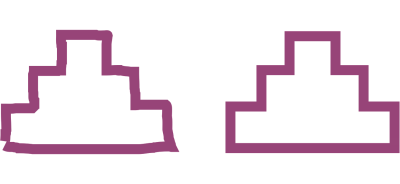
![]()